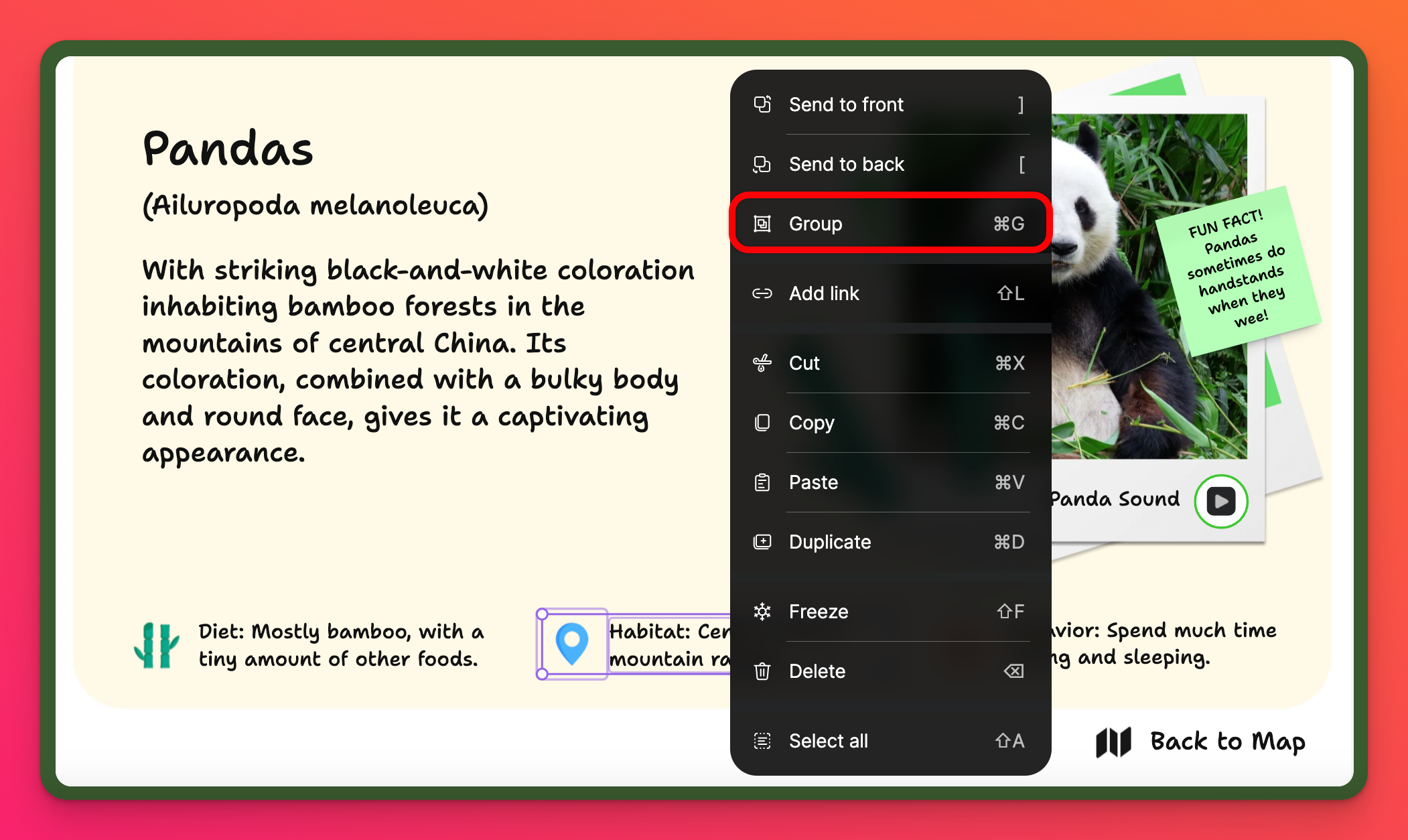Инструменты для песочницы
Создайте волшебное место для обучения и совместной работы - и при этом весело проводите время! Узнайте об инструментах Padlet Sandbox и о том, как их использовать!
Начало работы
Режим рисования и режим игры
В верхней части страницы, рядом с названием вашей песочницы, вы увидите 2 кнопки: Рисовать и Играть.
Режим рисования используется при создании или редактировании карточек в вашей песочнице. В режиме рисования отображаются все инструменты Песочницы, необходимые для создания вашего шедевра.
Режим"Игра" избавляет вас от лишних отвлекающих факторов и отлично подходит для создания уроков, сборников рассказов и презентаций. В этом режиме внимание сосредоточено на потреблении, а не на создании. Не нужно беспокоиться о том, что вы случайно что-то переместите.
Общие инструменты
В правом верхнем углу экрана вы увидите инструменты, необходимые для переделки вашей песочницы, обмена ею с другими, настройки и пользовательское меню. Это то, что вы привыкли видеть при создании досок с помощью Padlet.
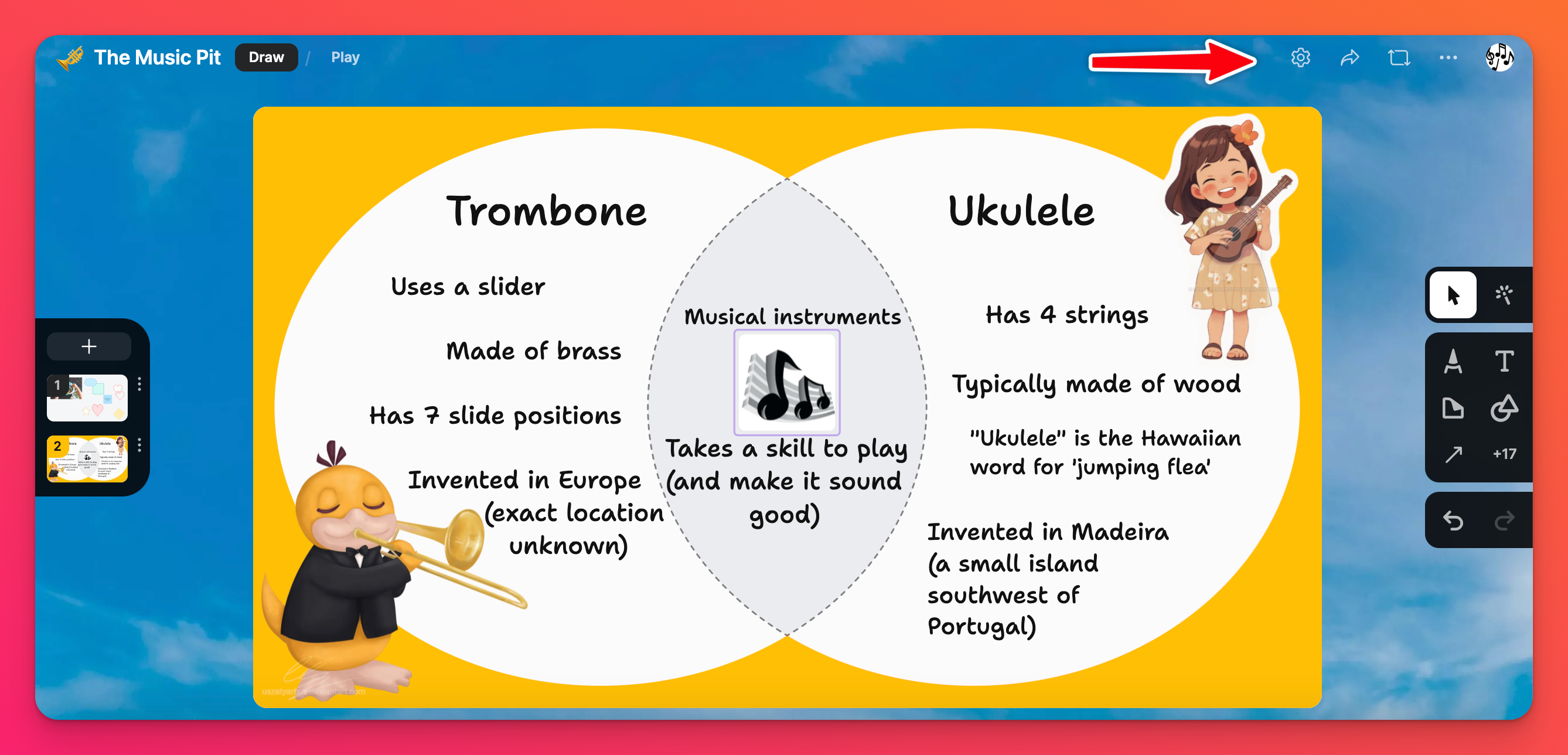
Подробнее об этих инструментах вы можете узнать здесь:
Инструменты песочницы
Колода карт
Приступаем к самому интересному!
Ваши карты будут отображаться в левой части экрана. Создайте несколько карт, выбрав кнопку "плюс"(+) в верхней части колоды карт. Чтобы переставить карты, перетащите их в нужном порядке или нажмите на вертикальную кнопку с тремя точками (...) и выберите нужный вариант:
- Переместить раньше/позже
- Добавить карту выше/ниже
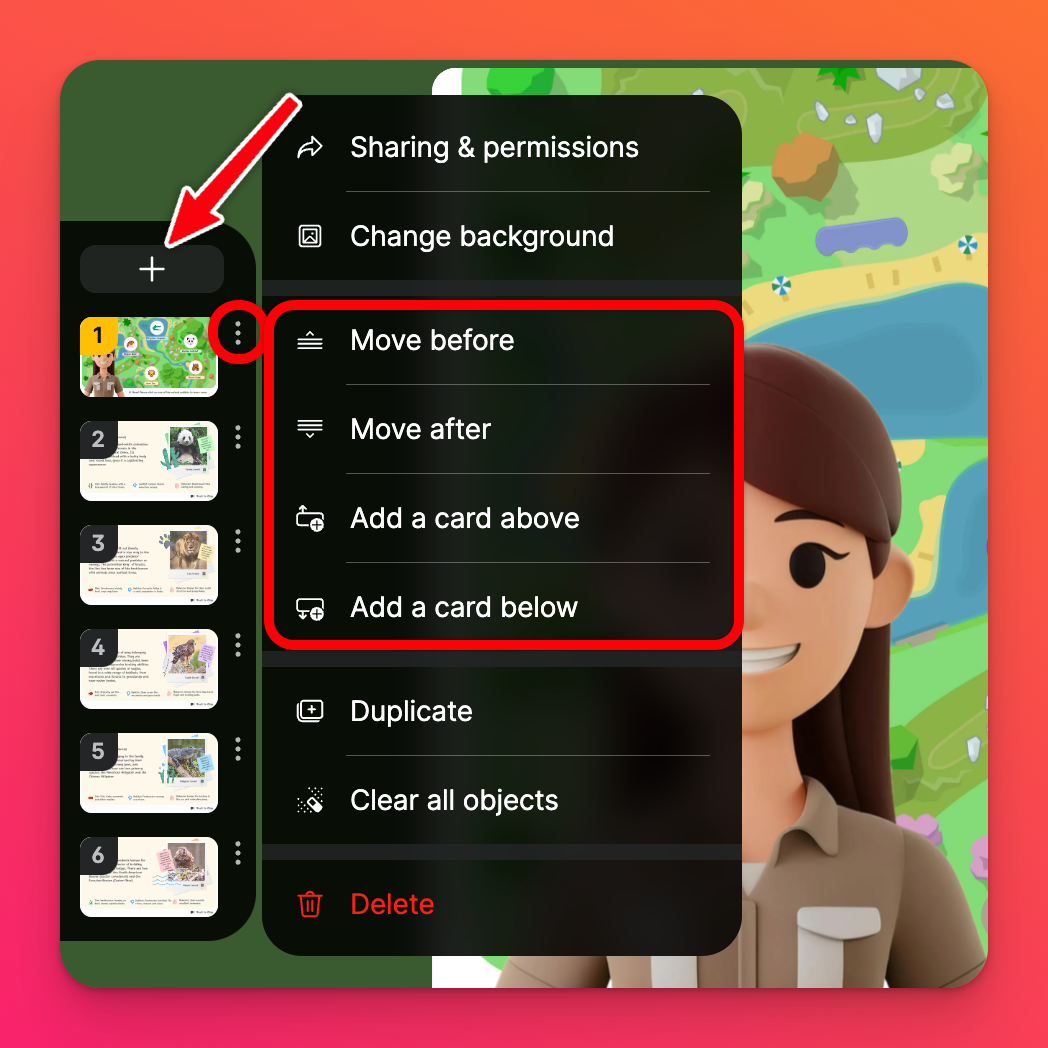
Ограничения по количеству карт
Тип вашего тарифного плана определяет количество карточек, которые можно создать в вашей песочнице.
Например, при использовании бесплатной учетной записи вы можете добавить до 20 карточек в одну песочницу, а если вы подписаны на наш тарифный план Team Gold, вы можете добавить до 100 карточек в одну песочницу. Подробнее о каждом типе подписки см. ниже.

Переопределение разрешений в песочнице
Вы можете не только назначать "разрешения на посещение" для всей песочницы, но и назначать различные "разрешения на посещение" для каждой отдельной карточки! Это отлично подходит, когда есть две или три карточки, на которых вы хотели бы, чтобы ваши ученики писали, но при этом хотели бы, чтобы остальные были доступны только для чтения.
Чтобы назначить отдельной карточке определенные разрешения, нажмите вертикальную кнопку с тремя точками многоточия (...) рядом с карточкой и выберите "Общий доступ и разрешения".
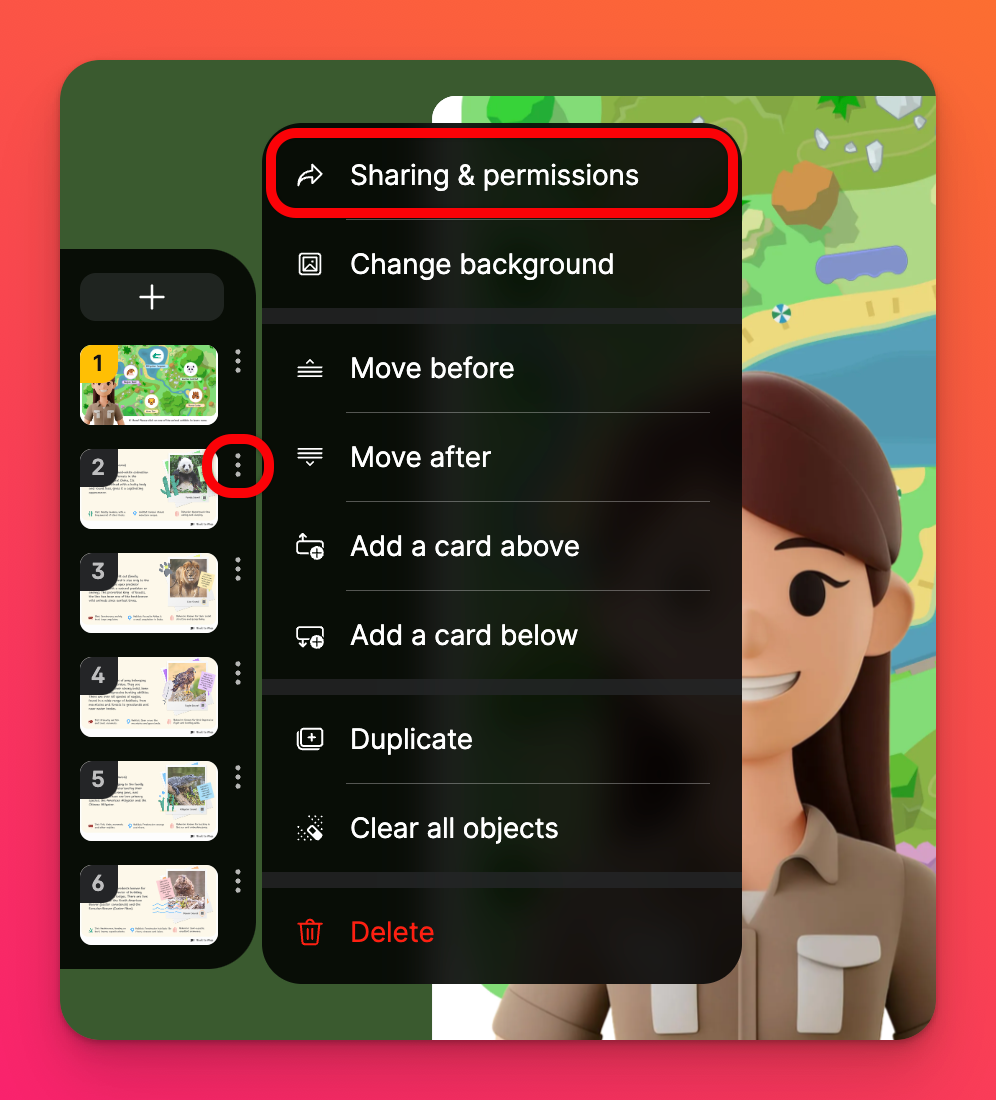
Теперь рядом с пунктом "Разрешения" нажмите на выпадающее меню и сделайте свой выбор!
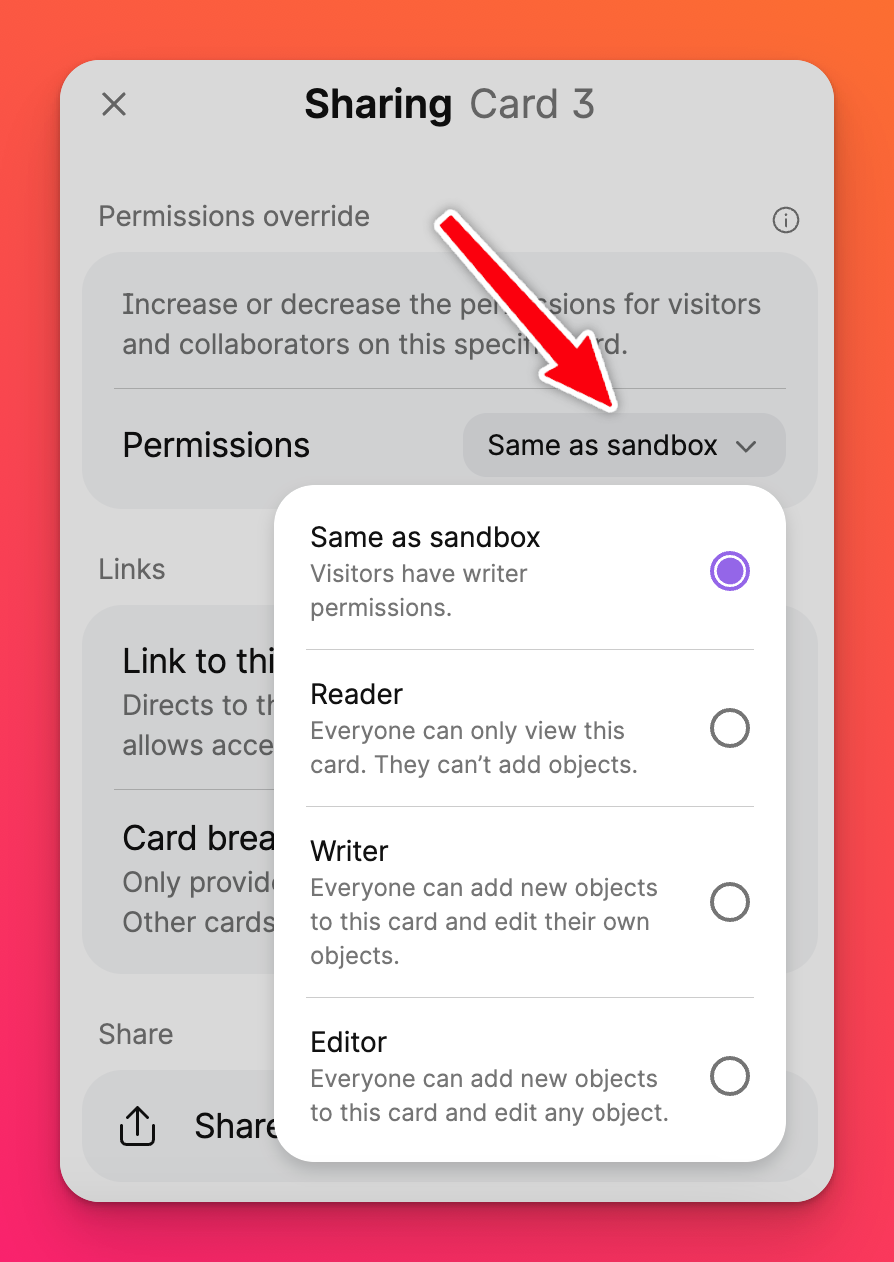
Меню инструментов
Меню инструментов находится в правой части Песочницы. Здесь вы можете рисовать, добавлять текст и фигуры, делать липкие заметки или использовать указку во время презентации! Ниже приведено описание каждого инструмента.
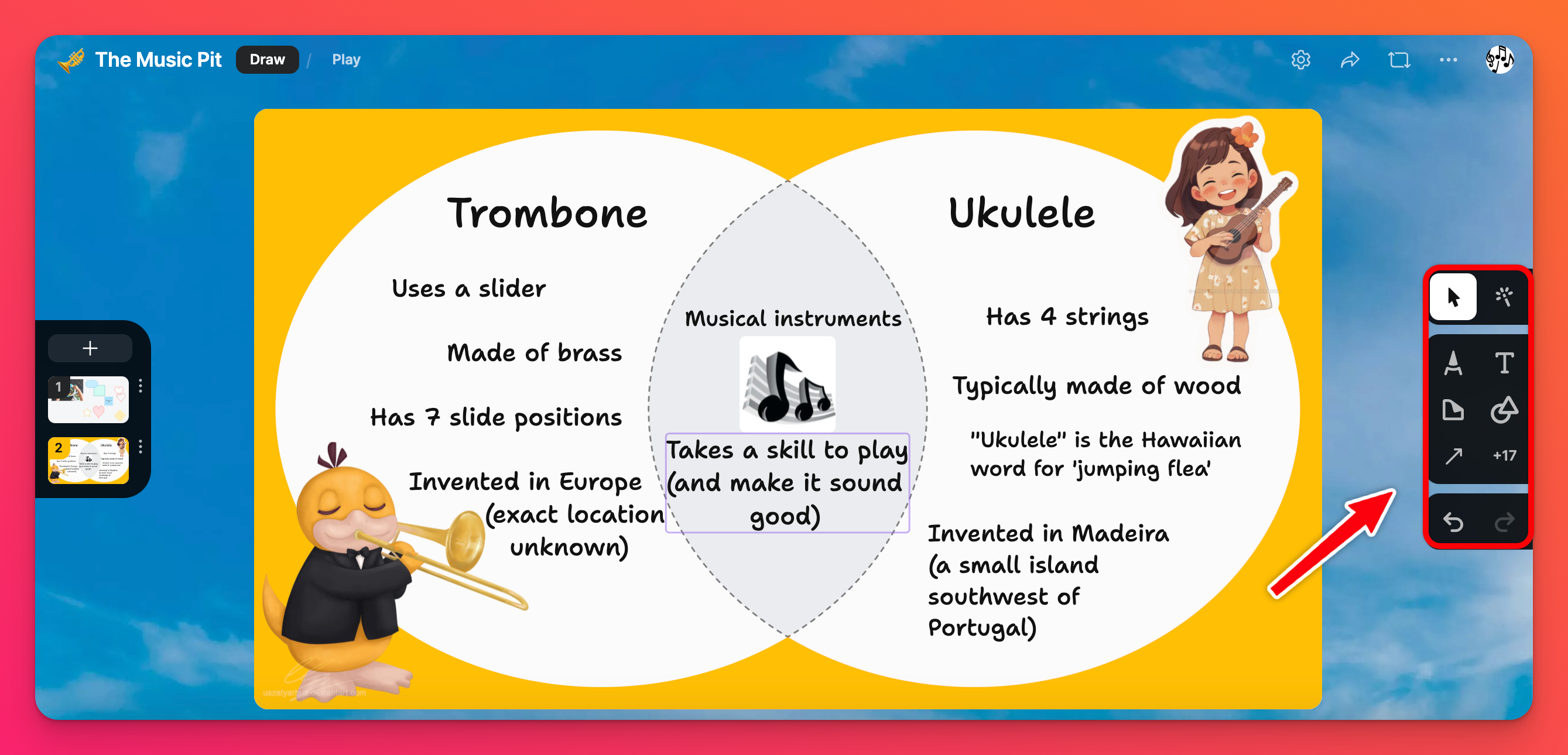
- Выбрать инструмент (курсор со стрелкой): Выберите различные объекты на вашей карте, чтобы переместить или изменить их размер. Вы даже можете нажать на вертикальную кнопку с тремя точками (...), которая появляется, чтобы переместить объекты вперед/назад, продублировать их или заморозить на месте!
- Указатель: Делаете презентацию? Используйте инструмент "Указка" так же, как старую добрую указку на меловой доске! -- Поверьте , указка, которая есть у нас, намного круче!
- Рисуйте: Спорим, вы не догадаетесь, для чего он нужен! Нажмите на инструмент "Рисование", чтобы создать нечто большее, чем Леонардо да Винчи мог даже представить, или, если вы похожи на меня, лучшую фигурку из палочек, известную человечеству.
Вы также можете использовать инструмент "Подчеркивание", чтобы выделить важное содержание, или инструмент "Ластик", если ваш стикмен не совсем такой, каким вы его представляли.
- Текст: Напечатайте историю или добавьте красочный текст на ваши карточки.
- Заметки: создавайте красочные липкие заметки! Добавляйте текст или маленькие картинки, поворачивайте и дублируйте их! Чтобы быстро продублировать липкую заметку, нажмите на стрелку сбоку! Примечание: Дублируются только сами липкие заметки (к ним ничего не добавляется).
- Геометрия: Включите в свою карточку различные фигуры - используйте разные цвета - разные фоны - создайте веселое пространство, чтобы стимулировать обучение!
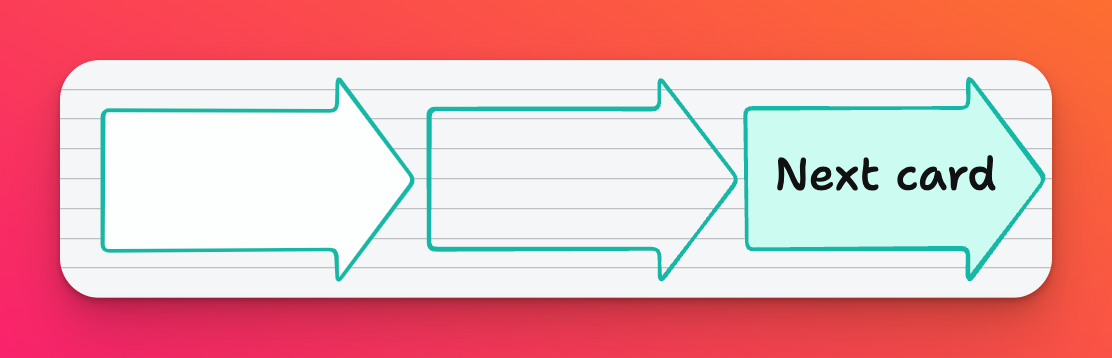
- Соединители: Используйте стрелки-коннекторы!
- Вложения: Нажмите на инструмент "Вложения" (показан ниже), чтобы открыть все доступные варианты вложений. У нас есть почти все, включая ссылки на Spotify, видеоролики YouTube, изображения, созданные искусственным интеллектом, и многое другое!
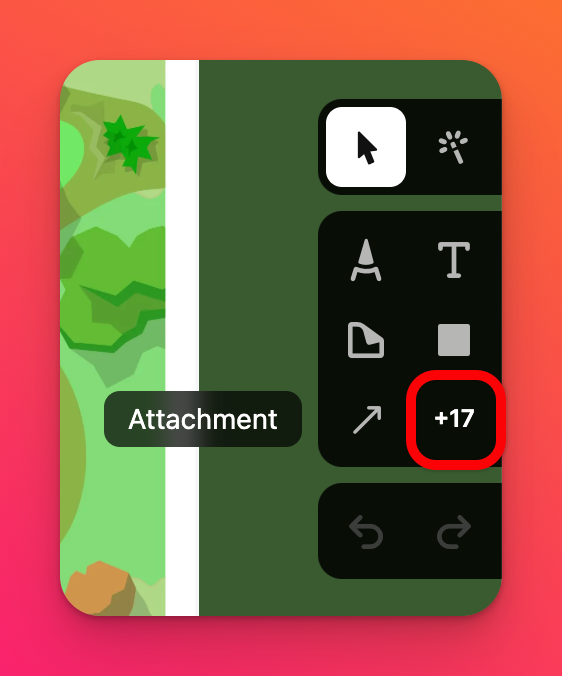
- Отмена/повтор: Используйте эти инструменты, когда вы допустили ошибку и вам нужно быстро ее исправить!
Дополнительные инструменты
- Специальные эффекты
Находясь в режиме рисования, нажмите на объект на карте и выберите кнопку fx. Добавьте звуковой или визуальный эффект из меню! Подробнее о спецэффектах читайте здесь!
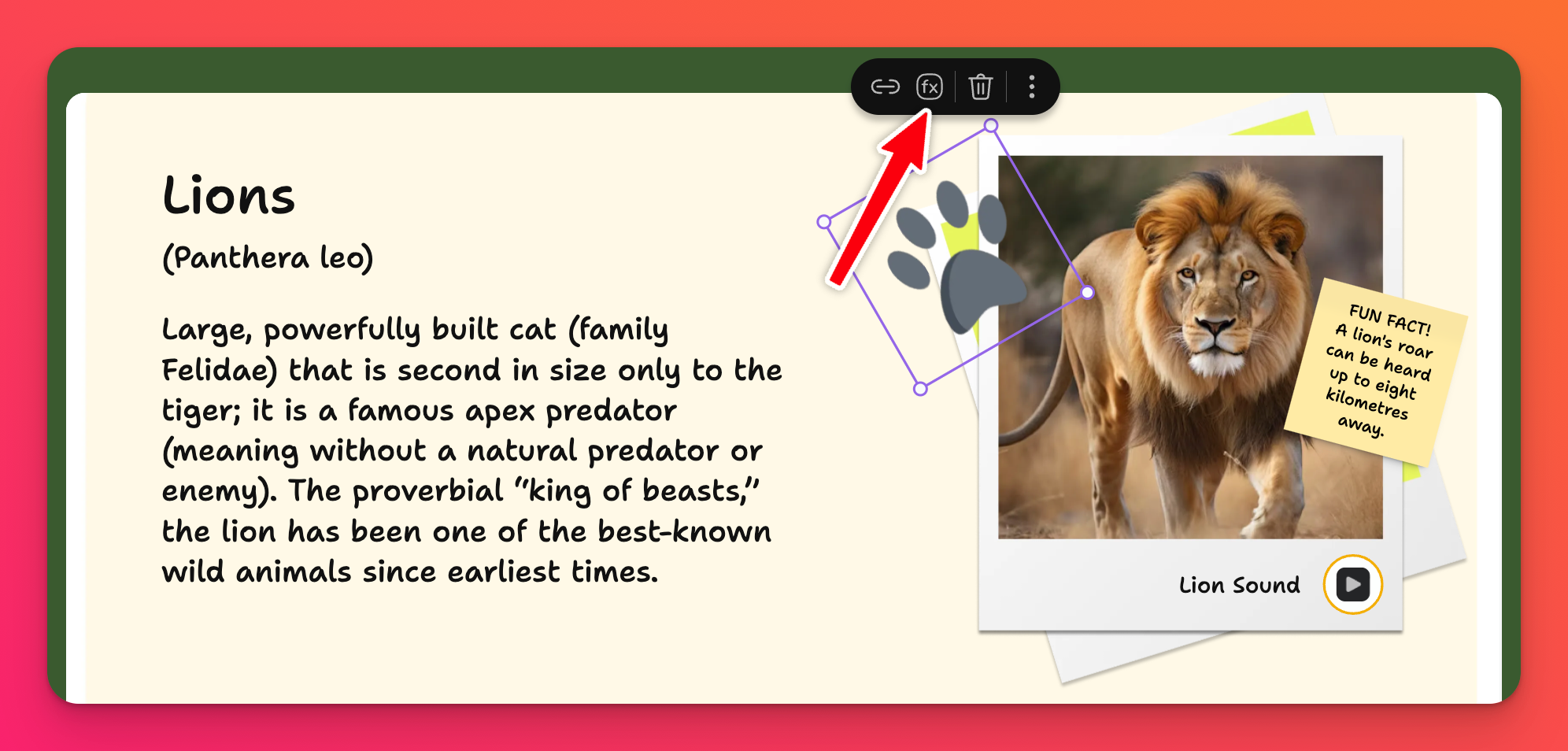
- Связывание
Соединяйте карточки между собой или добавляйте ссылку на веб-сайт! В режиме рисования щелкните объект на карточке и выберите значок ссылки или вертикальное многоточие с тремя точками (...), а затем выберите Добавить ссылку.
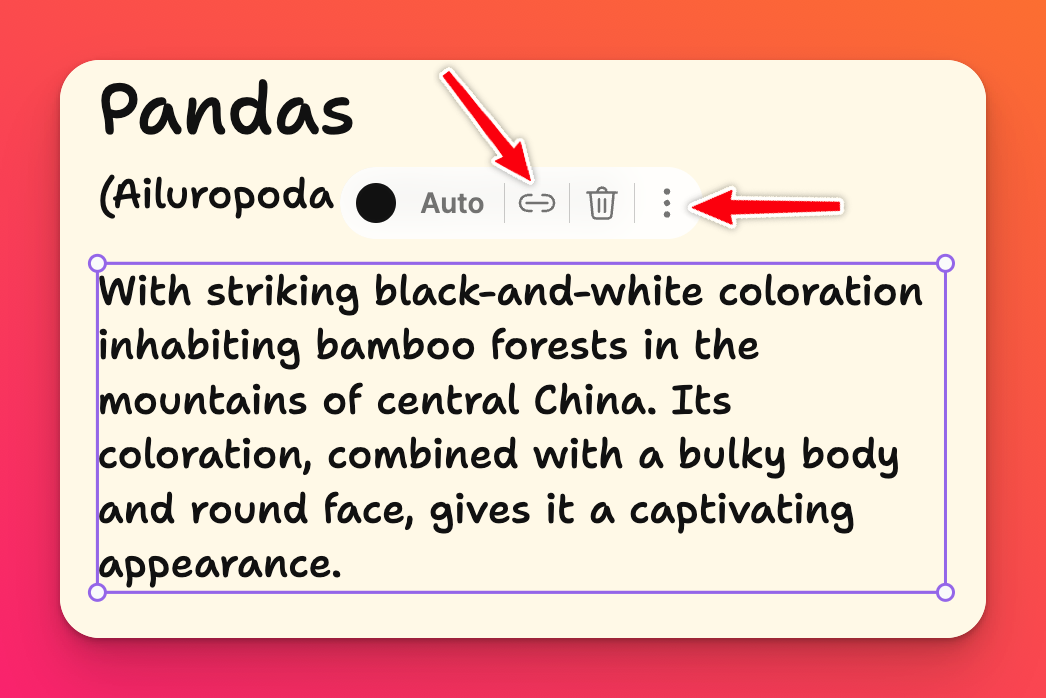
Выберите "Ссылка на карту" или "Ссылка на веб-страницу". Это позволит создать кликабельную ссылку, которая будет направлять вас на эту карточку или веб-страницу при просмотре вашей песочницы в режиме "Игра".
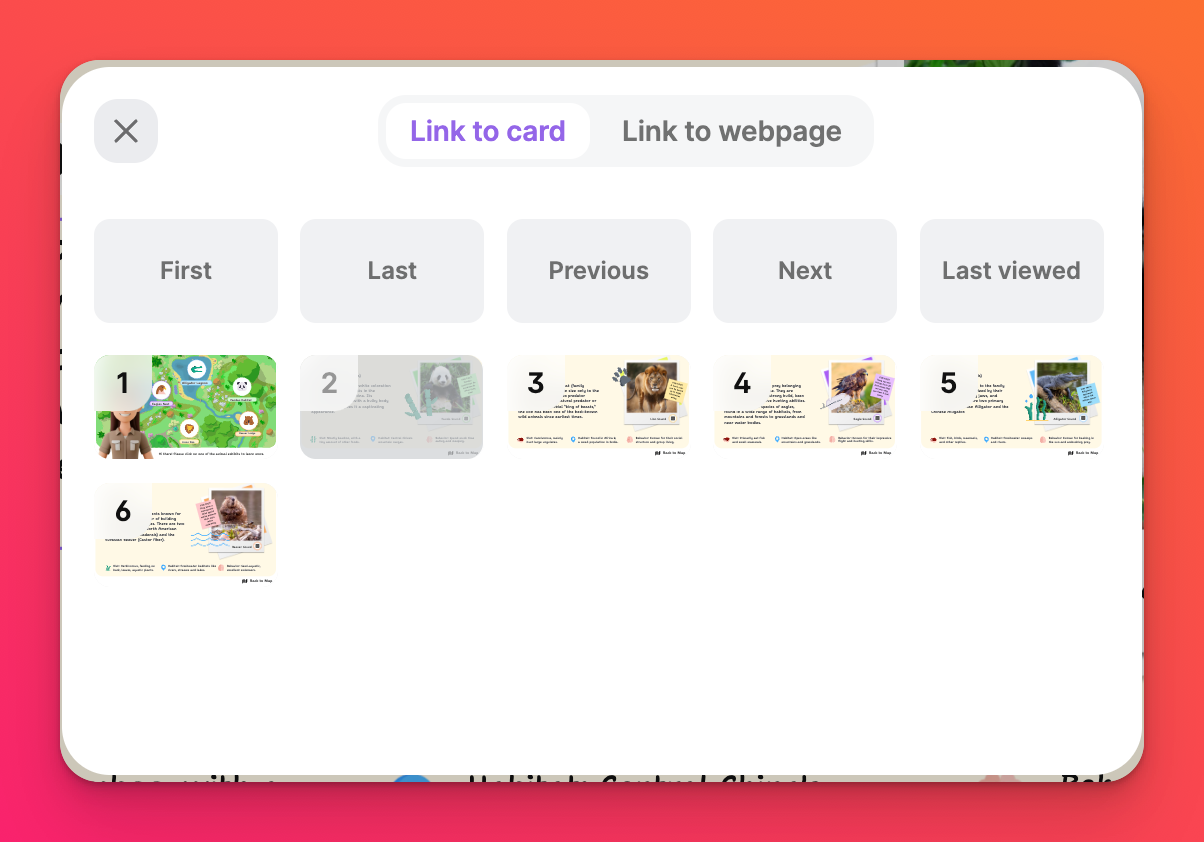
- Группировка
Сгруппируйте объекты, чтобы можно было перемещать их одновременно, а не по одному!
Выделите несколько объектов в песочнице (с помощью клавиши Command на Mac или Ctrl на PC), а затем щелкните правой кнопкой мыши, чтобы открыть пользовательское меню. Выберите "Группировать".